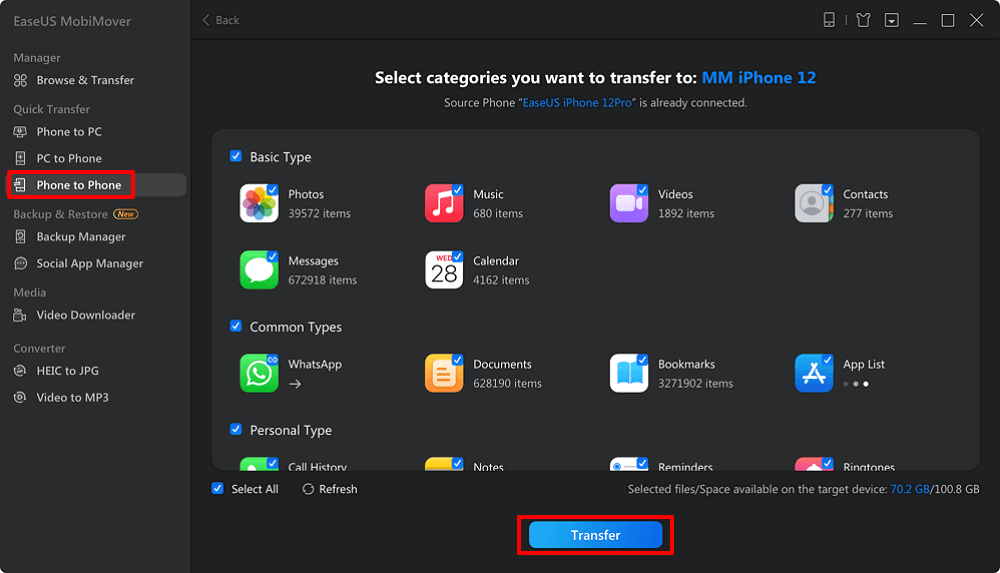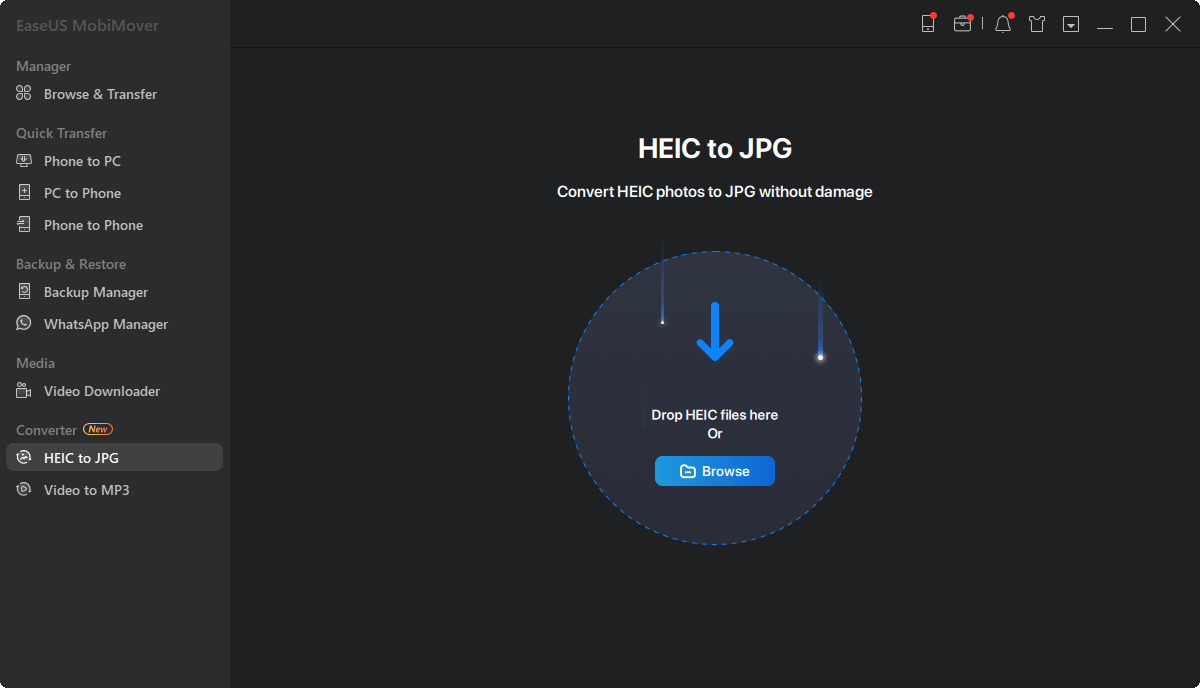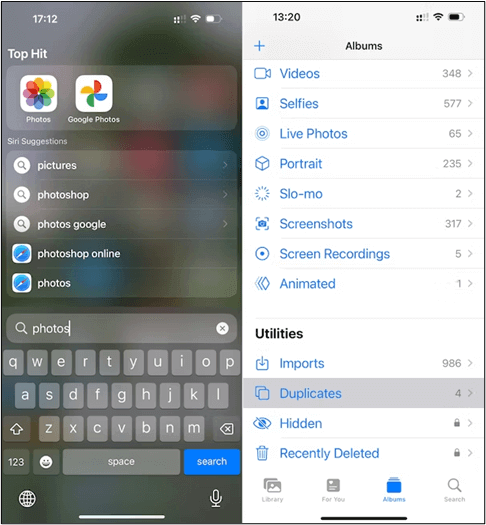Zusammenfassung:
Entdecken Sie effiziente Strategien und praktische Tipps, wie Sie Ihre iPhone-Fotos auf dem Computer organisieren können. Hier finden Sie effektive Methoden und detaillierte Schritte zur Verwaltung Ihres iPhone-Speichers.
- Hauptinhalt:
- Verwalten von iPhone-Fotos unter Windows/Mac
- Option 1. Sichern von iPhone Fotos auf dem Computer
- Option 2. Bilder zwischen mobilen Geräten übertragen
- Möglichkeit 3. iPhone Fotos auf dem Computer löschen
- Option 4. iPhone Fotos von HEIC in JPG konvertieren
- Bonus: Clevere Tipps zum Organisieren von Fotos auf dem iPhone
- Tipp 1. Bilder auf dem iPhone mit Duplikaten löschen
- Tipp 2. Bilder auf dem iPhone mit der Suchleiste löschen
- Tipp 3. Bilder auf dem iPhone mit Bursts Album löschen
- Schlussfolgerung: Verwalten Sie Ihre iPhone-Fotos jetzt wie ein Profi
- FAQs über das Organisieren von iPhone-Fotos auf dem Computer
- 1. Was mache ich, wenn ich zu viele Fotos auf meinem iPhone habe?
- 2. Werden beim Löschen von Fotos von einem iPhone auch Fotos aus der iCloud gelöscht?
- 3. Können Sie Fotos in ein Album auf Ihrem iPhone verschieben und aus der Kamerarolle löschen?
Das iPhone ist zu einem unverzichtbaren Werkzeug geworden, um unsere digitalen Erinnerungen festzuhalten und zu bewahren. Allerdings kann der iPhone-Speicher oft voll sein, was die Gesamtleistung unserer Geräte beeinträchtigt. Ein voller Speicher kann die Effizienz und Reaktionsfähigkeit des iPhones beeinträchtigen. Mit den richtigen Schritten können Sie iPhone-Fotos auf Ihrem Computer anzeigen. Von der Optimierung des Speichers bis hin zur Erstellung von Sicherungskopien sorgt die Organisation von iPhone-Fotos für einen einfachen Zugriff auf unsere wertvollen Erinnerungen. In diesem Artikel werden praktische Tipps und Tools zum Thema"Organisieren von iPhone-Fotos auf dem Computer" vorgestellt. Mit detaillierten Schritten können Sie Speicherplatz freimachen und die Funktionsweise Ihres Geräts verbessern.
| Methode |
Wirksam für |
Schwierigkeitsgrad |
| iPhone Content Manager |
Effizient für die umfassende Organisation von iPhone-Fotos: Übertragen, Sichern, Löschen und Konvertieren von Fotoformaten. |
Einfach - Benutzerfreundliche Schnittstelle |
| Fotos mit Duplikaten löschen |
Effektiv für die Verwaltung von Duplikaten innerhalb der Fotos-App. |
Easy - Integrierte Funktion, nicht geeignet für andere Fotos als Duplikate |
| Fotos über die Suchleiste löschen |
Nützlich für bestimmte kriterienbasierte Organisationen, einschließlich Personen, Orte oder Umgebungen. |
Moderat - Erfordert die Verwendung der Suchfunktion. |
| Fotos mit Bursts Album löschen |
Ideal für die Verwaltung von Burst-Fotos und um nur ausgewählte Favoriten zu behalten. |
Einfach - Geradlinige Schritte im Burst-Album. |
Verwalten von iPhone-Fotos unter Windows/Mac
Eine der besten Möglichkeiten, den iPhone-Speicher zu verwalten, ist die Verwendung eines zuverlässigen Drittanbieter-Tools. EaseUS MobiMover bietet mehrere Funktionen, um den Prozess effizienter zu gestalten. Sie können jede der vier Funktionen nutzen, um den Speicherplatz auf Ihrem iPhone zu verwalten:
Option 1. Sichern von iPhone Fotos auf dem Computer
Sie können EaseUS MobiMover für die iPhone-Fotoverwaltung auf einem Computer verwenden. Egal, ob Sie Erinnerungen durch Backups sichern oder Fotos vom iPhone mit Mac/Windows synchronisieren möchten, EaseUS MobiMover ist ein effektives Tool. Sie können Fotos sowohl auf Windows- als auch auf Mac-Plattformen verwalten. Dieses umfassende iOS-Datenmanagement-Tool bietet einen unkomplizierten Prozess, um ein iPhone-Backup mit nur wenigen Klicks zu starten. Sie können bestimmte Fotoalben oder Ihre gesamte Fotobibliothek für die Sicherung auswählen. Seine Sicherheitsfunktionen gewährleisten die Integrität der Daten. Sie können Ihr iPhone über ein USB-Kabel oder über eine App mit dem Computer verbinden, um Ihre iPhone-Fotos auf den PC zu übertragen.
Schritt 1. Schließen Sie Ihr iPhone an Ihren Computer mit Windows 7 und höher oder Mac OS X 10.7 und höher an. Starten Sie EaseUS MobiMover, wählen Sie "Phone to PC" auf dem Hauptbildschirm und klicken Sie auf die Schaltfläche "Next", um fortzufahren.
Schritt 2. Wählen Sie die Kategorie "Bilder", die Sie von Ihrem iPhone auf Ihren Computer kopieren möchten. Es ist die richtige Wahl für Sie, um andere unterstützte Dateitypen zusammen mit Fotos von Ihrem iPhone auf den Computer zu übertragen, um ein Backup zu erstellen.
Schritt 3. Klicken Sie auf die Schaltfläche "Übertragen", um die Übertragung der Fotos von Ihrem iPhone auf den Computer zu starten. Je nach Größe der Dateien kann es einige Sekunden oder eine Weile dauern, bis die Bilder von Ihrem iPhone auf Ihren Computer importiert sind. Warten Sie geduldig, bis der Vorgang abgeschlossen ist, und überprüfen Sie danach die Elemente im ausgewählten Ordner.
Option 2. Bilder zwischen mobilen Geräten übertragen
EaseUS MobiMover ist ein hocheffizientes und vielseitiges Tool zum nahtlosen Übertragen von Bildern zwischen mobilen Geräten. Seine reibungslose Übertragung hilft Ihnen bei Geräte-Upgrades oder beim Teilen von Erinnerungen mit Freunden und Familie. Die Software vereinfacht die Verbindung mit Android- und iOS-Geräten und die mühelose Übertragung von Bildern und Videos. Ganz gleich, ob Sie Ihre gesamte Fotosammlung übertragen oder nur bestimmte Alben auswählen, EaseUS MobiMover sorgt dafür, dass die Qualität und Integrität Ihrer Bilder erhalten bleibt. Seine Kompatibilität mit iOS- und Android-Plattformen macht die Fotoübertragung von Android auf iPhone einfacher.
![Fotoübertragung zwischen Telefonen]()
Möglichkeit 3. iPhone Fotos auf dem Computer löschen
Eine der besten Funktionen von EaseUS MobiMover ist die Möglichkeit, alle Fotos vom iPhone auf einmal zu löschen. Es ist ein vielseitiges und effizientes Werkzeug für die Verwaltung von iPhone-Fotos auf einem Computer. Mit EaseUS MobiMover können Benutzer einfach einzelne unnötige Bilder oder ganze Alben auswählen und löschen. Es kann den Speicherplatz auf Ihrem iPhone 15, iPhone 14 oder iPhone 13 leeren. Sie können zwischengespeicherte Dateien und ungenutzten Speicherplatz lokalisieren und finden. Die intuitive Benutzeroberfläche macht das Programm für Benutzer mit unterschiedlichen technischen Kenntnissen zugänglich. Diese Funktionalität trägt zu einer besser organisierten und effizienteren iPhone-Speicherverwaltung bei.
![Fotos vom iphone löschen]()
Option 4. iPhone Fotos von HEIC in JPG konvertieren
EaseUS MobiMover kann auch eine Stapelkonvertierung von HEIC in JPG durchführen. Das HEIC-Format bietet qualitativ hochwertige Bilder mit kleineren Größen im Vergleich zu herkömmlichen JPG-Dateien. Allerdings ist die Kompatibilität von HEIC auf Apple-Geräte beschränkt; es kann schwierig sein, diese Bilder auf anderen Plattformen, wie z.B. Windows, zu öffnen. EaseUS MobiMover bietet eine praktische Methode, um dieses Problem zu lösen. Zusätzlich zur Übertragung von iPhone-Daten bietet die Software effiziente Möglichkeiten zur Konvertierung von HEIC in JPG unter Windows, so dass Sie iPhone-Fotos auf Ihrem Computer betrachten können. Die Software verfügt über einen speziellen HEIC-zu-JPG-Konverter, der es dem Benutzer ermöglicht, Ordner oder einzelne HEIC-Bilder zur Stapelkonvertierung zu ziehen und abzulegen.
![heic in jpg konvertieren]()
Bonus: Clevere Tipps zum Organisieren von Fotos auf dem iPhone
Sie können Speicherplatz auf dem iPhone freigeben, indem Sie die Fotos organisieren und doppelte Dateien löschen. Hier sind einige nützliche Tipps zum Organisieren von Fotos auf dem iPhone:
Tipp 1. Bilder auf dem iPhone mit Duplikaten löschen
Mit der Funktion "Duplikate" in der Fotos-App können Sie Ihr iPhone-Fotoarchiv effizient verwalten. Diese integrierte Funktion von Apple identifiziert exakte Kopien und Übereinstimmungen, um eine präzise Bereinigung zu gewährleisten. Befolgen Sie diese Schritte, um Ihr Fotoarchiv auf dem iPhone, Windows und Mac zu organisieren:
Schritt 1. Öffnen Sie die Fotos-App auf Ihrem iPhone.
Schritt 2. Tippen Sie auf "Alben" und scrollen Sie nach unten, um "Duplikate" zu finden.
![vervielfältigt]()
Schritt 3. Im Album "Duplikate" identifiziert die Fotos-App doppelte Fotos und Videos in Ihrer Bibliothek.
Schritt 4. Tippen Sie auf "Zusammenführen", um die Duplikate zu kombinieren und eine Version in hoher Qualität zu erhalten.
Schritt 5. Die gelöschten Fotos werden dann in das Album "Kürzlich gelöscht" verschoben und bieten so ein Sicherheitsnetz für eine mögliche Wiederherstellung, falls erforderlich.
Tipp 2. Bilder auf dem iPhone mit der Suchleiste löschen
Eine effektive Methode zum Organisieren Ihrer iPhone-Fotos ist die Verwendung des Suchwerkzeugs in der Fotos-App. Sie können Duplikate auf der Grundlage Ihrer spezifischen Präferenzen auswählen und löschen. So lässt sich die Fotosammlung des iPhones effizient entrümpeln, was für mehr Ordnung und Übersicht sorgt. Es ist die einfachste Art, Fotos auf einem iPhone zu organisieren. Gehen Sie folgendermaßen vor, um manuell nach Duplikaten zu suchen und diese zu löschen:
Schritt 1. Öffnen Sie die Fotos-App auf Ihrem iPhone.
Schritt 2. Tippen Sie auf "Suchen".
Schritt 3. Geben Sie einen Namen, einen Ort oder eine bestimmte Einstellung in die Suchleiste ein, um die Ergebnisse zu filtern.
![Fotos über die Suchleiste löschen]()
Schritt 4. Sie können auf "Alle anzeigen" tippen, um die Ergebnisse durchzusehen, oder Fotos gruppiert Ihre Bilder weiter nach Momenten und Kategorien.
Schritt 5. Tippen Sie auf "Auswählen" und wählen Sie alle Duplikate aus, die Ihren Suchkriterien entsprechen.
Schritt 6. Wählen Sie "Löschen", um die ausgewählten Duplikate zu entfernen.
Tipp 3. Bilder auf dem iPhone mit Bursts Album löschen
Außerdem können Sie Ihre iPhone-Fotos mit dem Album "Burst" effizient organisieren, um Burst-Fotos zu verwalten und zu löschen. Der Burst-Modus ist eine praktische Funktion zum Aufnehmen dynamischer Momente. Er kann zu ungewollt überflüssigen Fotos führen, die möglicherweise nicht als Duplikate erkannt werden. Sie können die besten Aufnahmen aus Serienbildsequenzen behalten. Außerdem vermeiden Sie so Unordnung in Ihrer Fotobibliothek. Mithilfe des Burst-Albums können Sie unbrauchbare Fotos auswählen und löschen. Führen Sie die folgenden Schritte aus, um Burst-Fotos effektiv zu verwalten:
Schritt 1. Öffnen Sie die Fotos-App auf Ihrem iPhone.
Schritt 2. Tippen Sie auf "Alben" und gehen Sie zu "Burst", das sich unter Medientypen befindet.
Schritt 3. Wählen Sie den Burst, den Sie anzeigen möchten.
Schritt 4. Um Fotos aus der Serie auszuwählen, tippen Sie auf "Auswählen".
![Burst-Fotos löschen]()
Schritt 5. Sobald Sie Ihre Favoriten ausgewählt haben, tippen Sie auf "Fertig".
Schritt 6. Um nur die ausgewählten Fotos zu behalten, wählen Sie "Nur 10 Favoriten behalten".
Schlussfolgerung: Verwalten Sie Ihre iPhone-Fotos jetzt wie ein Profi
Der iPhone-Speicher kann voll sein, was die Gesamtleistung Ihres iPhones beeinträchtigen kann. Durch das Organisieren von iPhone-Fotos auf einem Computer sind Ihre Erinnerungen leicht zugänglich. Eine gut organisierte Fotobibliothek kann die Effizienz und Leistung Ihres iPhones verbessern. Eine der empfehlenswertesten Methoden zur Verwaltung des Speichers auf Ihrem iPhone ist die Verwendung eines zuverlässigen Tools wie EaseUS MobiMover. Diese vielseitige Software vereinfacht den Prozess der Fotoverwaltung. Von der effizienten Sicherung Ihrer Erinnerungen bis hin zur Übertragung von Bildern bietet sie zahlreiche Optionen zur Organisation Ihrer iPhone-Fotosammlung.
Teilen Sie diesen Artikel mit weiteren Freunden auf Social Media-Plattformen und helfen Sie ihnen, ihre iPhone-Daten besser zu verwalten.
FAQs über das Organisieren von iPhone-Fotos auf dem Computer
Das Organisieren von iPhone-Fotos ist eine bequeme Möglichkeit, um Speicherplatz auf Ihrem iPhone freizugeben. Hier sind einige Einblicke in den Prozess:
1. Was mache ich, wenn ich zu viele Fotos auf meinem iPhone habe?
Wenn Sie zu viele Fotos auf Ihrem iPhone haben, können Sie das tun:
- Löschen Sie doppelte Fotos mit der integrierten Funktion in der Fotos-App.
- Optimieren Sie den Speicherplatz, indem Sie die Option "iPhone-Speicher optimieren" unter "Einstellungen" > "Fotos" aktivieren.
- Wenn Sie eine bessere Lösung suchen, übertragen Sie Ihre Fotos mit Tools wie EaseUS MobiMover auf einen Computer. Damit können Sie Backups erstellen und Speicherplatz auf Ihrem iPhone freigeben.
2. Werden beim Löschen von Fotos von einem iPhone auch Fotos aus der iCloud gelöscht?
Wenn die iCloud-Fotosynchronisierung aktiviert ist, wird jedes gelöschte Bild in der Fotos-App auch aus iCloud gelöscht. Sie können die Fotos jedoch aus dem Ordner "Zuletzt gelöscht" in iCloud wiederherstellen. Die kürzlich gelöschten Fotos werden nach 30 Tagen endgültig gelöscht.
3. Können Sie Fotos in ein Album auf Ihrem iPhone verschieben und aus der Kamerarolle löschen?
Ja, Sie können Ihre Fotos organisieren:
- Öffnen Sie die Fotos-App.
- Wählen Sie die Fotos aus, die Sie verschieben möchten.
- Tippen Sie auf Hinzufügen zu oder Verschieben nach und wählen Sie ein Album aus oder erstellen Sie eines.
- Wenn Sie die Fotos aus der Kamerarolle löschen, nachdem Sie sie in ein Album verschoben haben, hat dies keine Auswirkungen auf ihr Vorhandensein in dem Album.